
下载文件:
链接:https://pan.baidu.com/s/19-ARQAa42iCyAwCNmzi0pQ
提取码:7sch
安装步骤:
下载之后的文件如下:
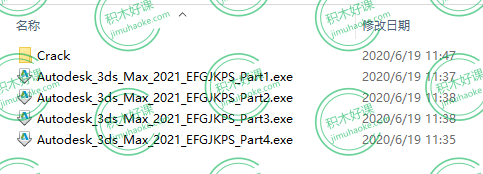
3DsMax2021下载和安装1
双击第一个exe进行安装,其余三个exe不需要动,这是自解压文件,不需要每一个都运行。
解压到任意位置,直接点击确定即可进行解压。
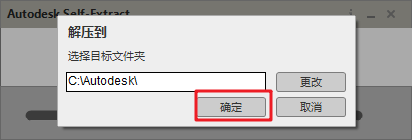
3DsMax2021下载和安装2
这里解压的文件可以在安装完成之后删除的,不占有磁盘空间。
开始安装:
勾选我同意,点击下一步:
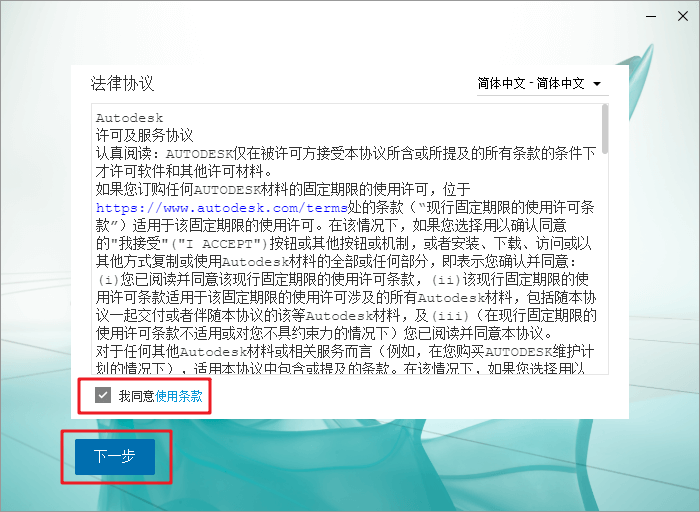
3DsMax2021下载和安装3
设置安装位置,建议默认位置,方便后期插件自动识别路径:
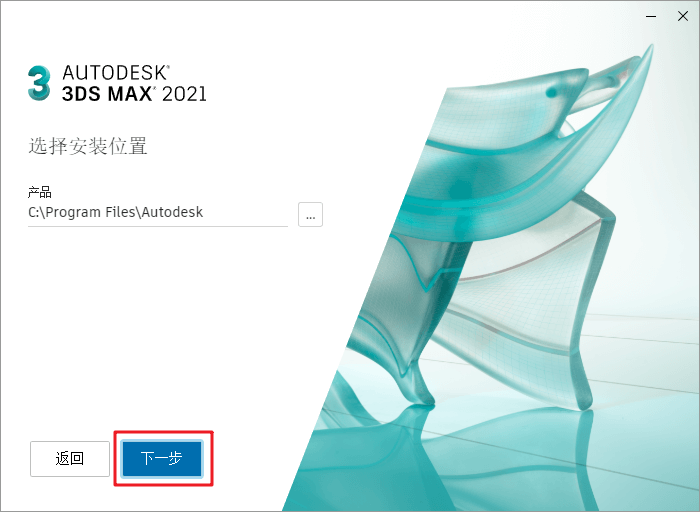
3DsMax2021下载和安装4
设置需要安装的额外的组件,下面的这一下都是没用的,均取消勾选:
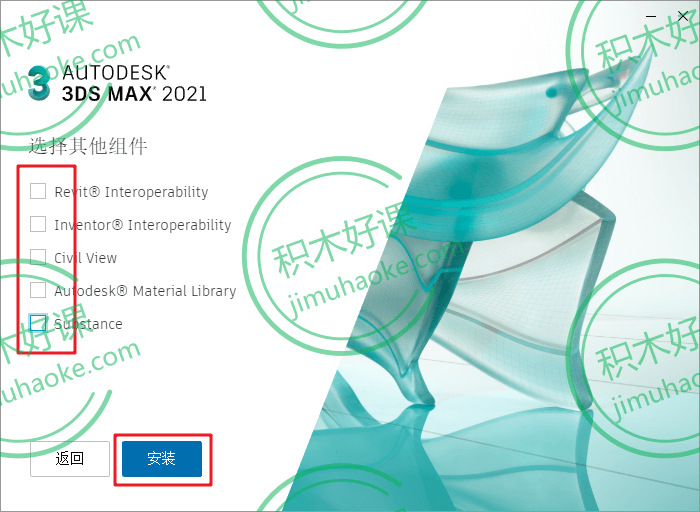
3DsMax2021下载和安装5
完成后,直接点击关闭,不要点击开始,因为默认没有激活也不是中文版:
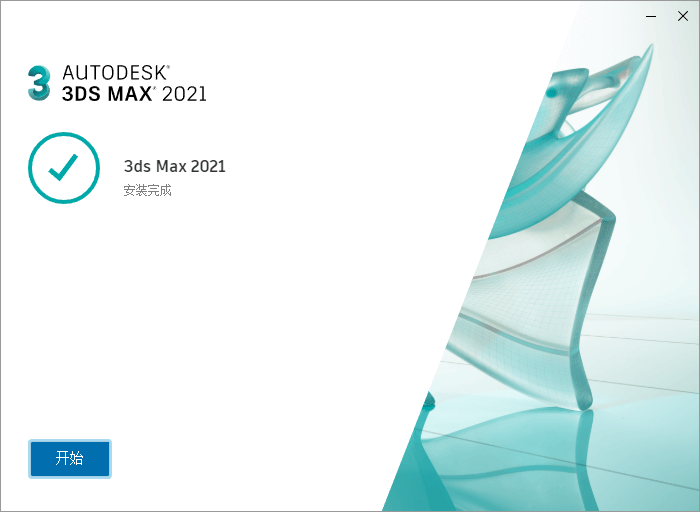
3DsMax2021下载和安装6
激活:
复制激活文件crack中的3dsmax.exe到刚才安装的系统目录,默认为:
C:\Program Files\Autodesk\3ds Max 2021
替换原先的即可。
启动测试:
从开始按钮找到中文版启动快捷方式进行启动:
在开始菜单-autodesk文件夹找到3ds Max 2021 - Simplified Chinese
测试创建对象和保存均没问题:
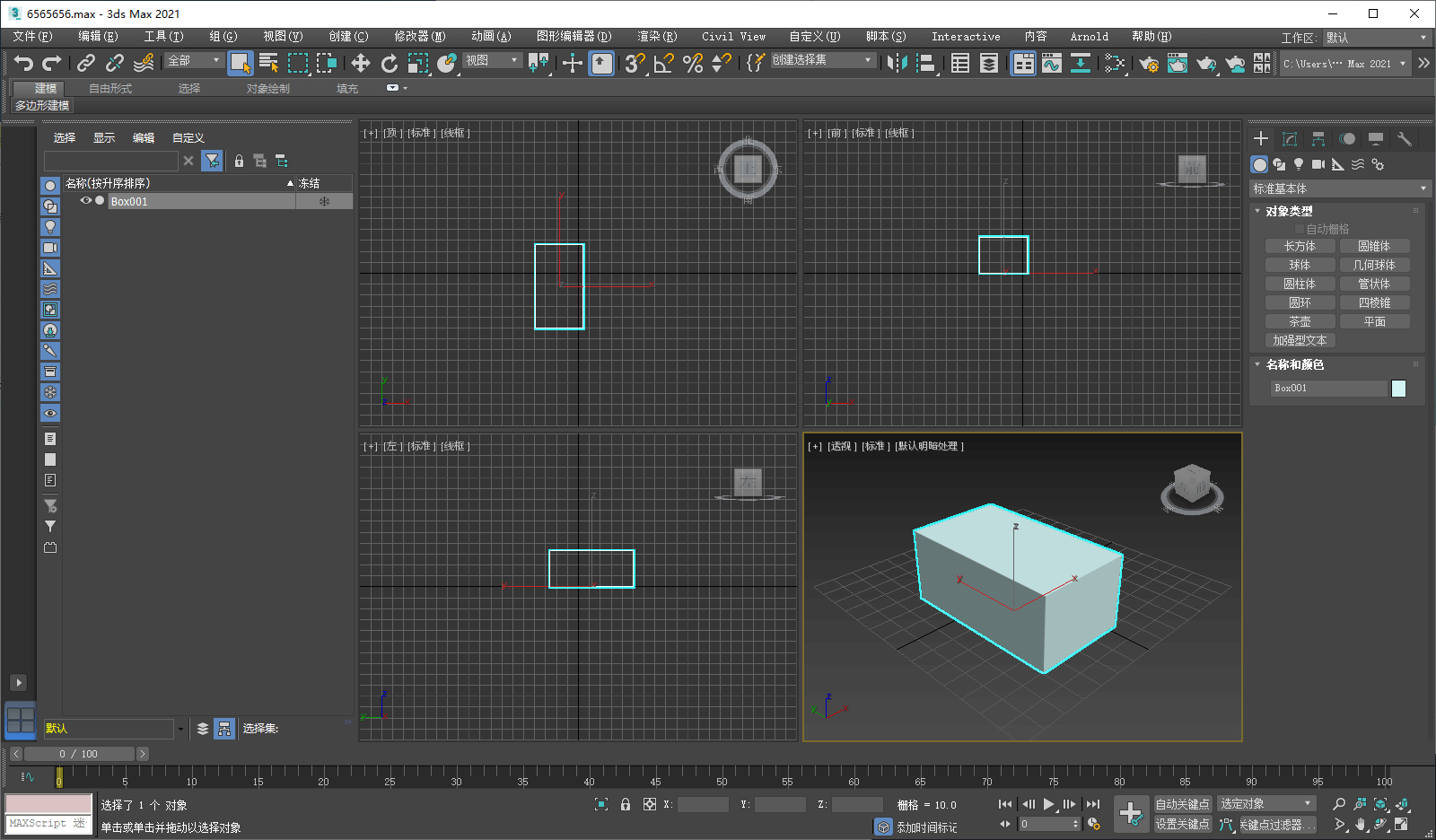
3DsMax2021下载和安装7
